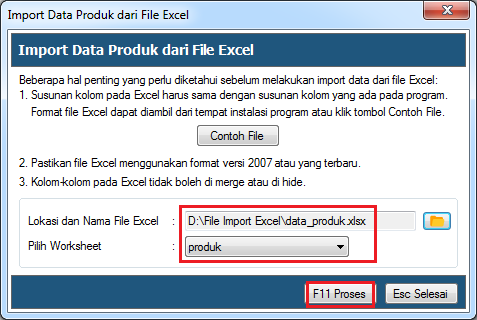Form ini digunakan untuk menginputkan data Produk yang diperlukan pada saat melakukan transaksi pembelian atau penjualan.
Melihat Data Produk
1. Klik menu Referensi, kemudian pilih sub menu Produk
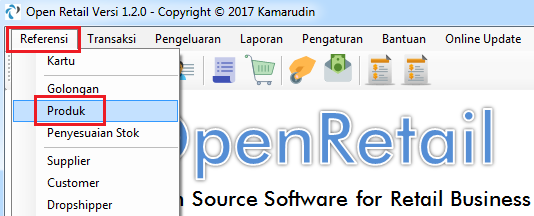
2. Setelah itu akan tampil data Produk
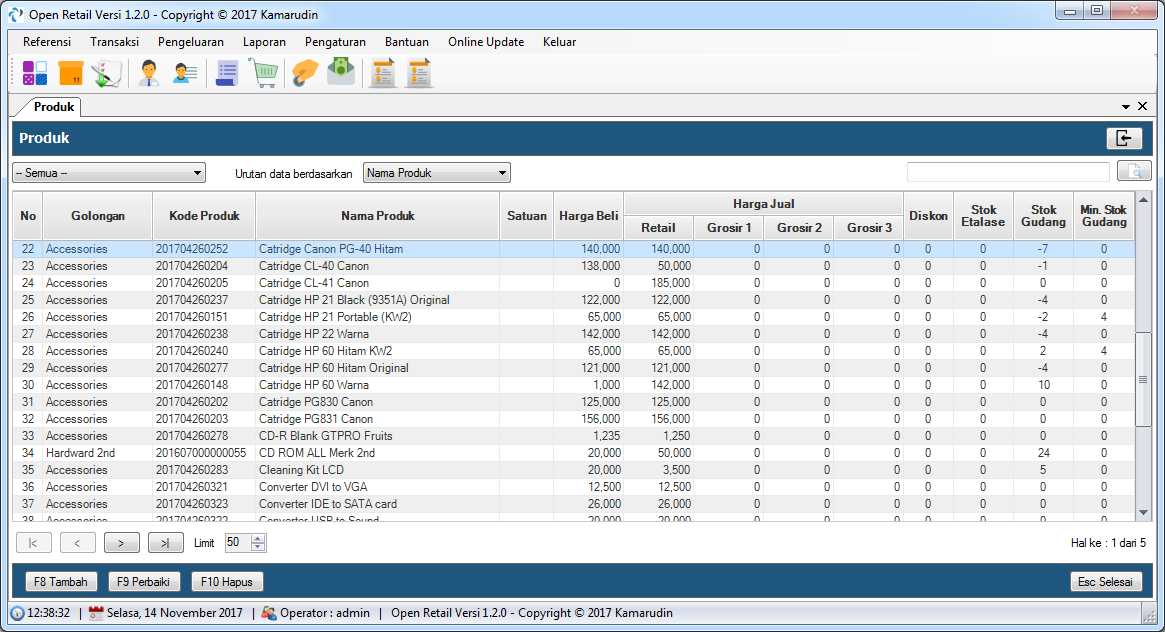
Menambah Data Produk
1. Klik tombol Tambah (F8) pada daftar Produk

2. Kemudian inputkan data-data yang dibutuhkan seperti kode produk, nama produk, harga beli, harga jual, dan informasi penting lainnya, setelah itu klik tombol Simpan (F11).

Mengubah Data Produk
1. Pilih salah satu data dari daftar Produk, kemudian klik tombol Perbaiki (F9)
2. Lakukan perubahan data, kemudian klik tombol Simpan (F11)
Menghapus Data Produk
1. Pilih salah satu data dari daftar Produk
2. Kemudian klik tombol Hapus (F10)
Pencarian Data Produk
Untuk melakukan pencarian data Produk, ketik nama Produk di kotak pencarian kemudian tekan Enter atau tombol Pencarian  . Nama Produk yang diketik tidak harus lengkap.
. Nama Produk yang diketik tidak harus lengkap.
![]()
Mengatur Jumlah Item Produk yang Ditampilkan
Secara default, OpenRetail hanya menampilkan 50 item produk dalam satu tabel, jika ingin menampilkan 50 item produk berikutnya gunakan tombol Navigasi  . Untuk merubah nilai default ini gunakan pilihan Limit
. Untuk merubah nilai default ini gunakan pilihan Limit  .
.
Impor Data Produk
Jika Anda sudah mempunyai data Produk dalam format excel, maka Anda dapat mengimpor langsung data tersebut dengan beberapa ketentuan seperti berikut:
1. Susunan kolom pada Excel harus sama dengan susunan kolom yang ada pada program.
2. Pastikan file Excel menggunakan format versi 2007 (xlsx) atau yang terbaru.
3. Kolom-kolom pada Excel tidak boleh di merge/hide
4. Disarankan menggunakan format file Excel yang sudah tersedia, jadi datanya tinggal Anda copy paste dari sumber (file Excel) yang lain.
Berikut adalah langkah-langkah untuk impor data:
1. Klik tombol Impor, kemudian pilih sub menu Impor file master Produk
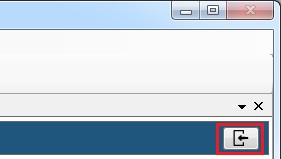
2. Setelah itu akan tampil form impor data Produk
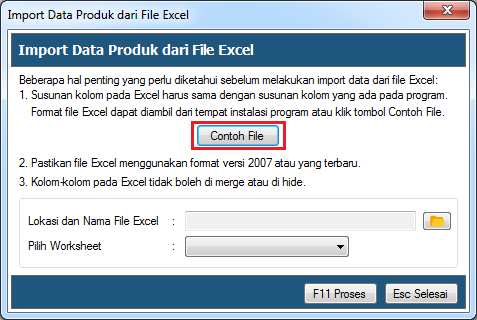
3. Kemudian klik tombol Contoh File, setelah itu akan tampil format file Excel untuk impor data Produk.
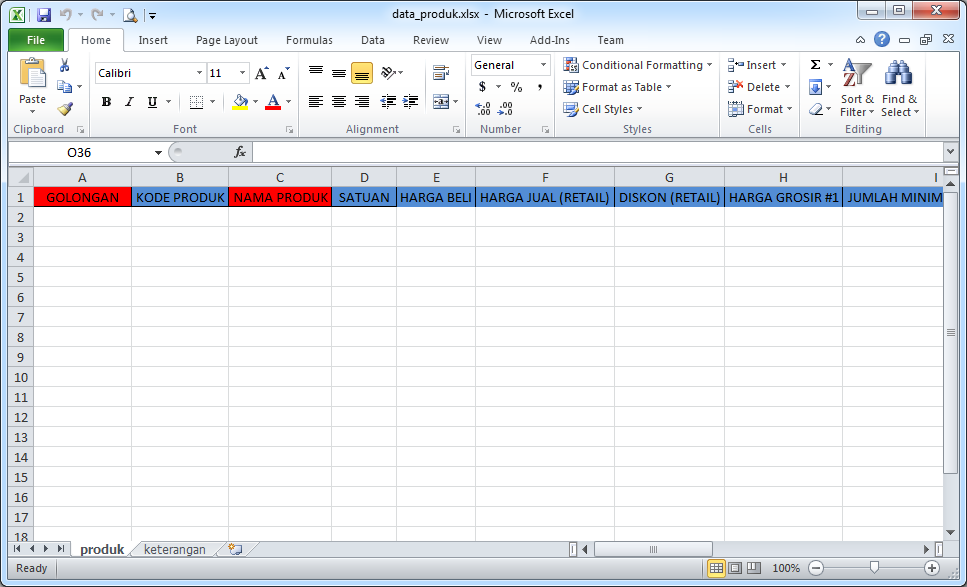
4. Inputkan data Produk atau Anda juga bisa copy paste dari sumber (file Excel) yang lain.
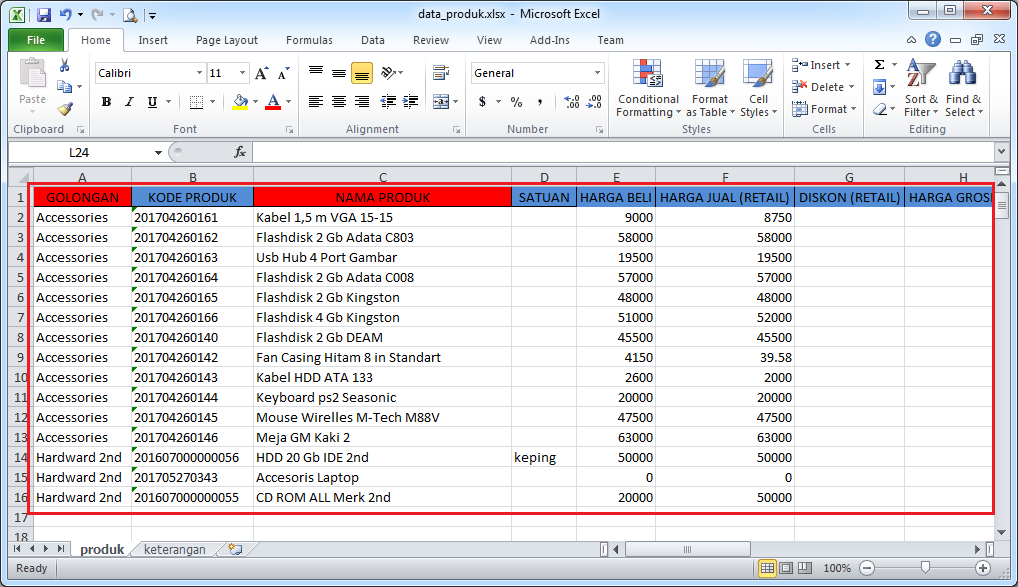
5. Setelah selesai klik menu File, kemudian pilih sub menu Save As
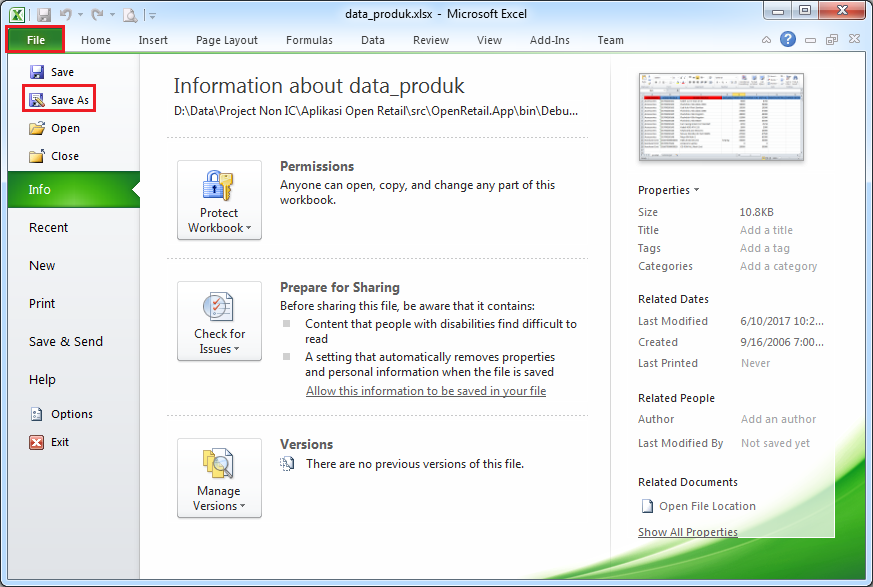
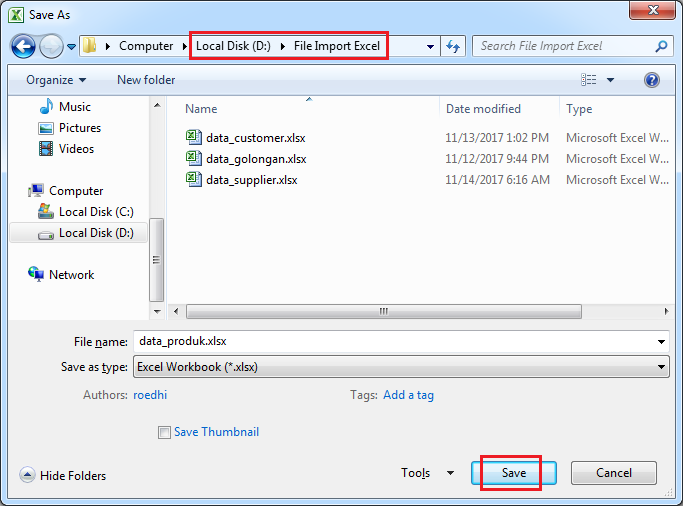
Setelah itu tutup format file Excel data Produk (data_Produk.xlsx)
6. Kembali ke form impor data Produk, kemudian klik tombol Lokasi dan Nama File Excel.
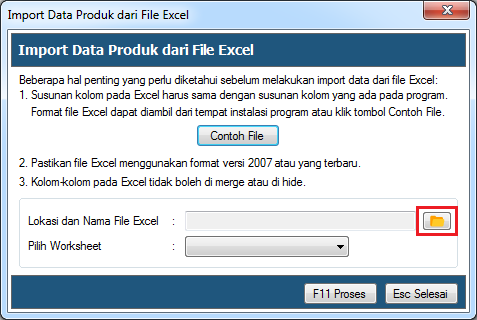
Kemudian tentukan lokasi file format file Excel data Produk (langkah nomor 5)
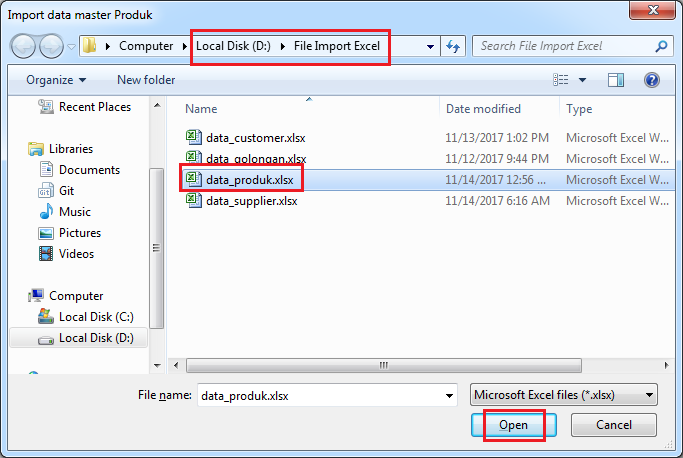
7. Langkah terakhir untuk memulai proses impor data Produk, klik tombol Proses (F11)